
В този преглед - за начините, за да инсталирате Windows 10 21H1 актуализации, без да се чака за достъпност в центъра на актуализации, както и допълнителна информация, която може да бъде полезна.
Как да преминете към Windows 10 21h1 не от центъра на актуализация
Както и преди, ако имате нужда да инсталирате актуализацията веднага, вместо да се чака, когато тя стане достъпна за вашия компютър или лаптоп, можете да използвате два подхода (в случай, че се използват официални методи):
- Изтегляне Подобрете Assistant (Windows 10 Актуализация Assistant) от Microsoft и да стартирате актуализация през него.
- Изтегляне на Windows 10 монтаж инструмент от официалния сайт, и вече в нея, или изберете "актуализира този компютър сега", или да създадете стартиращ флаш устройство и направите чиста инсталация на най-новата версия на Windows 10, днес - само 21H1.
Както другите инструменти са на разположение на официалната страница https://www.microsoft.com/ru-ru/software-download/windows10.
Помощникът за актуализиране може да се стартира заедно върху бутона Актуализиране на асистент, на "Инструмент за изтегляне сега" - инсталационния носител инструмент за създаване на (инсталационна медия Създаване Tool).
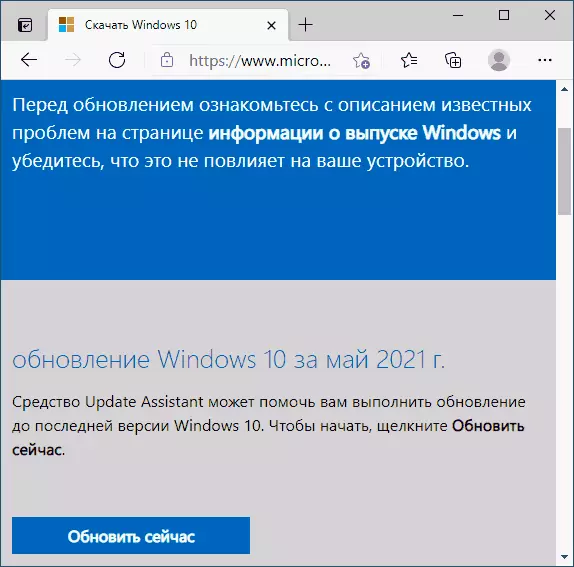
При използване на помощник актуализация, просто ще има няколко прости стъпки:
- Кликнете "Update Now" на първия екран.
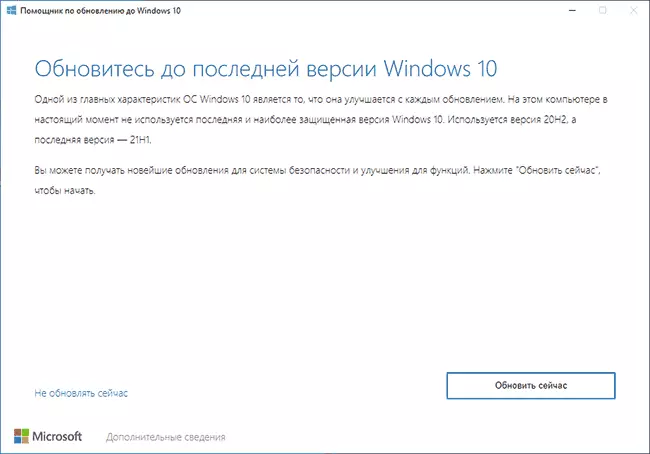
- Уверете се, че проверката на системата е преминала успешно.

- Изчакайте за сваляне на необходимите файлове. Имайте предвид, че за сваляне и за самия процес на актуализация, достатъчно място се изисква в секцията система на диск (диск C). Не мога да дам точния смисъл на "достатъчен", но според опита бих го определил като 15 и по-добре - 20 GB. На този етап грешки са възможни, ако преди това сте забранено Windows 10 ъпдейти или телеметрична система функции (поради липса на достъп до сървърите на Microsoft), а след това се подготви актуализацията.
- Когато се появи заявка за рестартиране, кликнете върху "Рестартиране сега", за да завършите инсталацията за актуализация.
- При завършване, ще получите актуализиран Windows 10 и Windows папка на C диск, съдържащ данни, за да върнете към предишната версия. Ако всичко работи правилно, можете да изтриете папката: как да изтриете папката Windows.old.

Този процес се извършва с помощта на Media инструмент за създаване (когато изберете "Актуализиране на този компютър сега) Продуктът не е много по-различно. Ако желаете, като се използва същият помощната програма можете да изтеглите ISO с Windows 10 21H1 (но по-бързо ще се използват и други начини, за да изтеглите Windows 10 ISO), или да създадете Windows 10 стартиращ USB флаш устройство, и след това да инсталирате Windows 10 от флаш паметта.
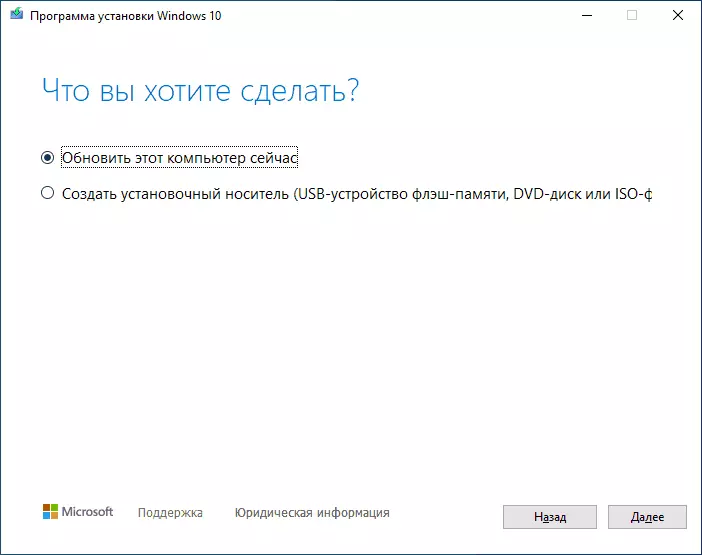
ВНИМАНИЕ: Въпреки наличието на инсталацията, както винаги, когато следващите актуализации, не е възможно да се изключат проблеми, както в процеса и след инсталирането на актуализацията. Сред често срещаните ситуации - неправилно функциониране на устройствата или в Интернет обикновено се сравнително лесно решим, например, преинсталиране или намаление на цените на драйвери (в моя тест, при обновяването на някои шофьори, че не съм план за обновяване бяха актуализирани), а в някои случаи - премахването на трета страна антивирусна.
Някои явни промени в актуализацията няма да видите: сред тях поддържат няколко камери за Windows Здравейте и подобряване на постиженията (във всеки случай, заявление за това) на отделните системни инструменти, като например Windows Defender.
